Soulseek er et meget godt program til deling af musik online, og er en fantastisk måde at finde filer, hvis du har det konfigureret korrekt. Hvis din computer er forbundet til et hjemmenetværk router (såsom en Linksys eller D-Link router), eller opererer bag en firewall, kan Soulseek synes at fungere korrekt, men det er muligt, at programmet ikke fungerer til sit fulde potentiale. Her er nogle hurtige tips til, hvordan man kan reducere antallet af fejl, du ser og øge din antallet af søgeresultater.
Steps
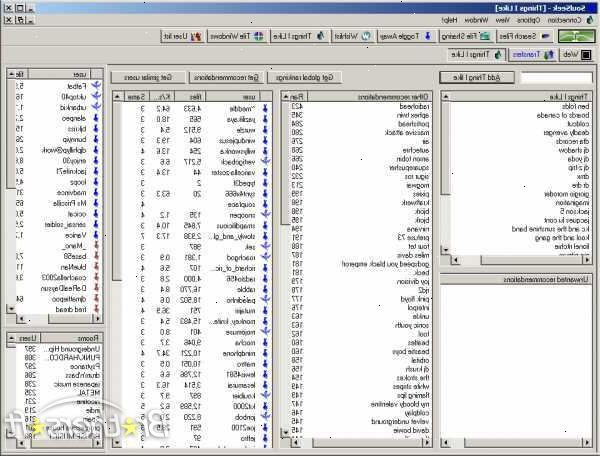
- 1Download og installer Soulseek, hvis du ikke allerede har.
- 2Åbne op Soulseek, gå til indstillingsmenuen, og vælg generelle indstillinger.
- 3Du bør se et felt, der siger "lytte port:", Slsk (kort for Soulseek) vælger en tilfældig port, men du kan ændre det til en havn du vil. Ved siden af dette felt er der en knap, der siger "Test firewall og router indstillinger".
- 4Dette vil åbne op for en webbrowser. Medmindre side står "Din router og Soulseek klient er konfigureret korrekt.", Kan du forbedre din konfiguration.
- 5Hvis din computer er forbundet til en router chancerne er den indgående port skal videresendes til din computer. Dette er et grundlæggende problem med at bruge en router. Kort at beskrive dette problem, når du har forbindelse til din internetudbyder via enten dit kabel eller DSL-modem, får du 1 IP (Internet Protocol) adresse. Hvis du har en router, har du mulighed for at tilslutte flere computere til internettet ved hjælp at en 1 IP-adresse (tidl.: 69.48.100.5). Nu når en indgående forbindelse anmodning ankommer for en given havn, i dette tilfælde 2234, er routeren ikke, hvilken computer til at sende anmodningen til (selvom du kun har 1 computer!), Fordi det kunne være nogen af de tilsluttede computer til routeren. Så for at løse dette problem skal du oprette port forwarding til på din router.
- 6Hvis du har mere end 1 computer tilsluttet til routeren, skal du tildele den computer, du bruger Soulseek en statisk IP-adresse. Se hjemmesiden Portforward.com for information om at tildele en statisk IP-adresse. Hvis du kun har 1 computer tilsluttet til routeren, chancer er det modtager den samme interne IP-adresse, hver gang den forbinder. (Eks: 192.168.0.1), så du kan springe dette trin.
- 7Åbn din router administration kontrol og tildele den lyttende port, der skal fremsendes til den IP-adresse din computer modtager fra routeren. For hver router dette forklares i detaljer på PortForward. Vælg din router, og gå gennem trinene, som de liste.
- 8Genstart Soulseek klient, hvis du har ændret din lytte port.
Tips
- Hvis din computer er bag en firewall, sørg for, at den lyttende port er åben for trafik ved at "åbne" det op i henhold til dens anvisninger.
- Hvis du bruger Soulseek på mere end én computer, bliver du nødt til at tildele en anden lytter port for hver computer, har en statisk intern IP-adresse til hver computer og konfigurere port forwarding for hver lytteporten til denne computer.
- SFasf
Advarsler
- Deling ophavsretligt beskyttet materiale uden tilladelse er en krænkelse af ophavsretten og kan bære civil-og strafferetlige sanktioner. Vær forsigtig.
